Промяна на колоните в редове и редове вколоните е лесно и отнема само едно щракване, за да транспонира избрано поле към реда и обратно. Excel 2010, подобно на предишните версии на Excel, предлага лесен начин за бързо транспониране на редове и колони. За тези, които не са запознати с функцията за транспониране на ред / колона, тя позволява преместването на стойностите в избрана колона в ред и обратно, като не позволява на потребителите да копират и поставят ръчно стойността на всяка клетка. Може да знаете, че опцията за транспониране е достъпна от менюто Специално поставяне, което също съдържа опции като обикновена стойност на паста, формула за поставяне, формула и функция на пастата, паста без граници, поставяне с ширина на колоната източник и т.н., тъй като е свързана с пастата на Excel функция, първо трябва да копирате колоната или реда, който искате да преместите в ред или колона. След като се избере необходимия набор от данни в ред или колона, просто се преместете в клетката, в която искате да транспонирате копирания ред / колона, и щракнете с десния бутон на мишката, за да изберете Транспониране от менюто Специално поставяне. В тази публикация обхващаме как да променим ред в колони и обратно.
За да транспонирате редове или колони, изберете цялата колона или ред и я копирайте, като натиснете Ctrl + C на клавиатурата. Сега изберете мястото, където искате да транспонирате копирания ред.

Сега всичко, което трябва, е да използвате комбинацията клавишни комбинации Ctrl + V, за да поставите копирания ред / колона. След като го поставите, щракнете върху (Ctrl) бутона от менюто, за да разкриете разширени опции за поставяне. Просто изберете Transpose за транспониране на избрания ред / колона.
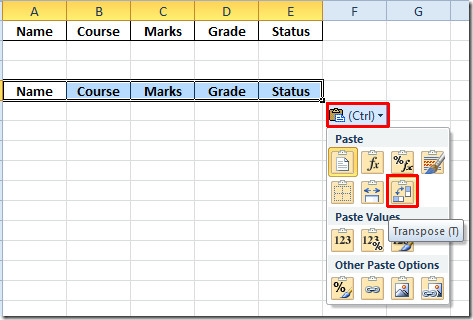
Това веднага ще промени редове в колони. По същия начин можете да транспонирате колони в редове от менюто Специално поставяне.
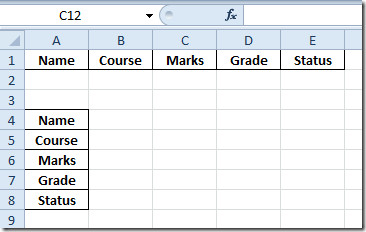













Коментари